如何下载不同格式的卫星地图
- 格式:docx
- 大小:244.02 KB
- 文档页数:5

如何下载谷歌地球高程并导出等高线为DXF文件众所周知,谷歌地球为广大用户提供了全球的高程数据,用户可以在线浏览和查看某个点的高程(图1),但是在线浏览并不是那么方便,一旦没有网,就无法得知想要点的高程值。
那我们如何才能获取到这些高程数据并将其加以利用,笔者在这里给大家推荐一个实用的方法,帮助大家获取谷歌地球的高程数据并将其导出为矢量数据(即*.dxf格式),希望对大家有所帮助。
图11、材料准备水经注谷歌地球高程下载器、AutoCAD20102、获取步骤2.1框选下载区域打开水经注谷歌地球高程下载器(图2),将地图缩放至全球可见,单击“框选下载区域”,然后在显示的图层上框选上全球(图3)图2图32.2新建下载任务在框选处双击左键,弹出“新建任务”对话框(图4),在对话框内可以设置下载名称和选择下载的级数,这里我选择的是7级的数据进行下载。
单击“确认”开始下载。
图42.3预览下载影像点击“我的下载”,勾选上自己下载的影像,点击“查看下载结果”可以预览自己下载的影像(图5)图52.4导出DEM单击“导出DEM拼接图片”,弹出“导出图片数据”对话框(图6),单击“输出”开始导出DEM图片。
图62.5生成DXF格式的等高线点击“生成DEM等高线”,弹出“生成等高线”对话框,在“高程文件”一行选择刚刚导出的tif文件;在“保存路径”一行选择生成的dxf文件保存的位置和dxf文件的命名;保存类型一行选择“AutoCAD dxf(*.dxf)”;等高距这里我设置的是500米(图7),单击“确定”开始生成等高线。
图72.6加载生成的dxf文件找到自己生成的dxf文件,将其加载到AutoCAD2010中,可以看到如图8所示的效果图8三、结语现在,我们已经获取到了全球的高程数据并将其导出为CAD可编辑的dxf 格式的文件,对于经常使用CAD的朋友,就可以对获取到的高程数据进行编辑和处理了。

如何下载谷歌地球高程并导出等高线为DXF文件众所周知,谷歌地球为广大用户提供了全球的高程数据,用户可以在线浏览和查看某个点的高程(图1),但是在线浏览并不是那么方便,一旦没有网,就无法得知想要点的高程值。
那我们如何才能获取到这些高程数据并将其加以利用,笔者在这里给大家推荐一个实用的方法,帮助大家获取谷歌地球的高程数据并将其导出为矢量数据(即*.dxf格式),希望对大家有所帮助。
图11、材料准备水经注谷歌地球高程下载器、AutoCAD20102、获取步骤2.1框选下载区域打开水经注谷歌地球高程下载器(图2),将地图缩放至全球可见,单击“框选下载区域”,然后在显示的图层上框选上全球(图3)图2图32.2新建下载任务在框选处双击左键,弹出“新建任务”对话框(图4),在对话框内可以设置下载名称和选择下载的级数,这里我选择的是7级的数据进行下载。
单击“确认”开始下载。
图42.3预览下载影像点击“我的下载”,勾选上自己下载的影像,点击“查看下载结果”可以预览自己下载的影像(图5)图52.4导出DEM单击“导出DEM拼接图片”,弹出“导出图片数据”对话框(图6),单击“输出”开始导出DEM图片。
图62.5生成DXF格式的等高线点击“生成DEM等高线”,弹出“生成等高线”对话框,在“高程文件”一行选择刚刚导出的tif文件;在“保存路径”一行选择生成的dxf文件保存的位置和dxf文件的命名;保存类型一行选择“AutoCAD dxf(*.dxf)”;等高距这里我设置的是500米(图7),单击“确定”开始生成等高线。
图72.6加载生成的dxf文件找到自己生成的dxf文件,将其加载到AutoCAD2010中,可以看到如图8所示的效果图8三、结语现在,我们已经获取到了全球的高程数据并将其导出为CAD可编辑的dxf 格式的文件,对于经常使用CAD的朋友,就可以对获取到的高程数据进行编辑和处理了。
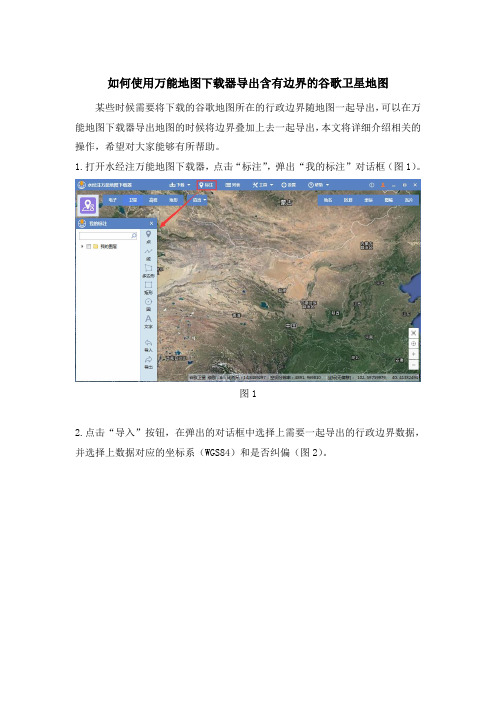
如何使用万能地图下载器导出含有边界的谷歌卫星地图某些时候需要将下载的谷歌地图所在的行政边界随地图一起导出,可以在万能地图下载器导出地图的时候将边界叠加上去一起导出,本文将详细介绍相关的操作,希望对大家能够有所帮助。
1.打开水经注万能地图下载器,点击“标注”,弹出“我的标注”对话框(图1)。
图1
2.点击“导入”按钮,在弹出的对话框中选择上需要一起导出的行政边界数据,并选择上数据对应的坐标系(WGS84)和是否纠偏(图2)。
图2
3.点击菜单栏上的“下载”→“框选下载”,将需要下载的地方框选并下载(图
3)。
图3
4.点击“列表”→“高级任务”,把鼠标放在下载任务上可以看到“导出拼接图
片按钮”(图4)。
图4
5.点击,在弹出的“导出图片数据”对话框中“导出设置”一栏勾选上“叠加标
注信息”(图5),点击“输出”完成行政边界和影像的叠加导出。
图5
6.到此就完成了将行政边界和谷歌卫星地图一起导出,导出后的谷歌卫星地图叠
加效果如图6所示。
图6。
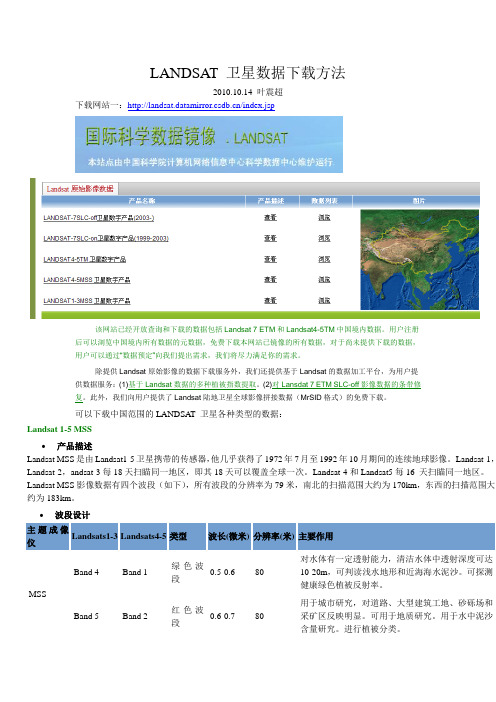
LANDSAT 卫星数据下载方法2010.10.14 叶震超下载网站一:/index.jsp该网站已经开放查询和下载的数据包括Landsat 7 ETM和Landsat4-5TM中国境内数据。
用户注册后可以浏览中国境内所有数据的元数据,免费下载本网站已镜像的所有数据,对于尚未提供下载的数据,用户可以通过“数据预定”向我们提出需求,我们将尽力满足你的需求。
除提供Landsat原始影像的数据下载服务外,我们还提供基于Landsat的数据加工平台,为用户提供数据服务:(1)基于Landsat数据的多种植被指数提取。
(2)对Lansdat 7 ETM SLC-off影像数据的条带修复。
此外,我们向用户提供了Landsat陆地卫星全球影像拼接数据(MrSID格式)的免费下载。
可以下载中国范围的LANDSAT 卫星各种类型的数据:Landsat 1-5 MSS•产品描述Landsat MSS是由Landsat1-5卫星携带的传感器,他几乎获得了1972年7月至1992年10月期间的连续地球影像。
Landsat-1,Landsat-2,andsat-3每18天扫瞄同一地区,即其18天可以覆盖全球一次。
Landsat-4和Landsat5每16 天扫瞄同一地区。
Landsat MSS影像数据有四个波段(如下),所有波段的分辨率为79米,南北的扫描范围大约为170km,东西的扫描范围大约为183km。
Band 6 Band 3 近红外0.7-0.8 80 区分健康与病虫害植被。
水陆分界。
土壤含水量研究。
Band 7 Band 4 近红外0.8-1.1 80 测定生物量和监测作物长势。
水陆分界。
地质研究。
••卫星图片Landsat 1 Landsat 2 Landsat 3•产品类型Level 1T 标准地形校正单元格大小80m输出格式GeoTIFF取样方法三次卷积(CC)地图投影UTM – WGS 84南极洲极地投影分发只能通过Http下载传递对于已经有数据实体的影像可以立即通过网上下载,对于未获得数据实体的影像,需要提交数据申请,或者参照其他说明。

如何按西安80坐标范围下载谷歌卫星地图现有一个“一号规划地块.dxf”范围文件,如下图所示。
一号规划地块文件在CAD中打开之后,可以看到只是一个范围框,且坐标是西安80投影坐标系,如下图所示。
范围文件打开效果由于坐标格式显示为科学计算法,为了便于查看坐标,这里我们通过“units”命令将小数位设置为两位,如下图所示。
设置小数位数小数精度设置为两位之后,坐标显示完整,我们可以看到Y坐标值中带有分带号“40”,如下图所示。
修改位数后的坐标在万能地图下载器中点击“下载”工具下的“导入范围”按钮,如下图所示。
导入范围下载在显示的“导入矢量文件”对话框中点击“参数”显示“参数设置”对话框,这里选择投影分带为“3度带”后,再将中央经线设置为“120”,如下图所示。
设置坐标参数文件加载成功之后,会在视图中显示范围,如下图所示。
显示范围点击“下载”按钮,根据相关参数选择对应的下载级别,这里选择级别为第19级,然后点击“导出设置”显示导出设置对话框,将坐标投影选择为“西安80高斯投影”,如下图所示。
导出设置点击“参数”之后,程序自动计算出带号和中央经线等参数,七参数的值根据实际情况手动填写,这里不作设置,如下图所示。
下载完成之后,除了图片之外,还有一系列的坐标投影文件等,如下图所示。
导出文件用智能加载插件加载影像之后,效果如下图所示。
CAD 加载卫星图效果以上就是按西安80坐标范围下载谷歌卫星地图的详细说明,主要包括了坐标转换、参数设置、范围裁剪和背景透明等功能。
如果在使用过程中有任何疑问,请联系我们客服或拔打24小时热线电话400-028-0050咨询!。

可以降落到地面上卫星地图下载过程Step1:选择地图源
下载并安装→Bigemap地图下载器,打开软件鼠标移到左上角【选择地图】,即可展开地图源列表,之后选择一种地图就可以下载到全国乃至全球各地的高清卫星影像。
注:免费授权仅能下载被授权的地图源的地图,操作时如有疑问可咨询客服。
Step2:定位到目的地
在右上角区域,选择【选择行政区域】或是【地名查找】,定位到目的地。
Step3:确定下载边界
若要下载某个行政区域地图则使用【选择行政区域】功能来确定下载边界;若是要下载指定区域地图则使用顶部菜单【矩形】或者【多边形】工具来确定下载边界。
Step4:下载设置
双击选定的边界内部弹出下载对话框,注意选择【下载级别】,级别越高地图越清晰同时数据也更大,其他参数如无特别需求可默认不修改。
如何下载山西省卫星地图高清版大图山西省行政区域简介山西,中华人民共和国省级行政区,省会太原市,因居太行山之西而得名,简称“晋”,东依太行山,西、南依吕梁山、黄河,北依长城,与河北、河南、陕西、内蒙古等省区为界。
介于北纬34°34′—40°44′,东经110°14′—114°33′之间,总面积15.67万平方千米,山区面积约占总面积的80%以上。
文件参数名称:山西省高清版大图(卫星地图)比例尺:1:3466772实际像素:1579x2833推荐打印尺寸:0.39米x0.71米下载山西省高清地图方法办法一通过此地址进行下载(因为存储空间有限,只提供的低分辨率的示例图,如下下载高清的地图,请参见办法二)办法二通过BIGEMAP地图下载器下载高清地图(通过搜索引擎检索bigemap地图下载器),本文提供使用bigemap地图下载器下载地图的两种方法BIGEMAP地图下载器包括40多种地图源无需翻墙、无偏移、精度0.25、历史影像、支持卫星地图、电子地图、地形图、等高线(DWG矢量)投影转换、在线标注、标准分幅、KML、CAD、Arcgis、Mapinfo、Global Maper、MapGIS、矢量套合等等,永久免费升级自动更新:全球高清卫星影像下载高程、等高线下载(矢量支持CAD格式的dxf\dwg)40种地图源下载(卫星,地形,电子地图谷歌地球、百度天地图必应等)投影转换工具(影像,矢量)wgs84,xian80 ,beijing54,cgcs2000等相互转换海拔高程基准面重构工具(基准面升高或者降低)标绘设计工具(标绘点线面,平行线、导入CAD文件和地图套合)7参数计算工具(西安80参数计算)kml导入,导出,边界导入导出,在线标注(标注栅格化)标准分副,坐标定位,地名搜索格式转换(tif,png,jpg,img,dxf【Auto Cad】相互转换)道路,影像分层下载历史影像数据,矢量路网数据。
如何将谷歌卫星地图转换为WGS84一、准备工作安装水经注影像转换器,如果你没有安装该软件,可以到水经注软件的官方网站去下载,只需要百度一下“水经注软件”即可找到该软件的官方网站。
二、下载谷歌卫星地图启动水经注影像转换器。
点击软件中如下图所示的按钮,会启动水经注万能地图下载器,如果没有安装该软件,会提示下载安装。
水经注万能地图下载器启动时列出了本软件所能下载的所有地图类型的列表,这里我们只需要勾选“卫星.谷歌”,并点击“确定”按钮就可以了,如下图所示。
(国内服务器下载的数据是有偏移的),如下图所示。
这里我们以成都二环路以内为例,说明如何将谷歌卫星地图转换为WGS84坐标系,因此我们要在查询区域中输入“成都”并点击“搜索”按钮定位到成都所在位置,如下图所示。
搜索城市名称时,软件会自动显示到行政区域。
由于我们并不想按这个行政范围下载,而是只需要下载成都二环路以内,因此我们点击“多边形下载”工具(此时行政区域自动消失),选择整个二环路的范围,如下图所示。
选择19级就可以了,该级别的分辨率是0.6米,能满足绝大多数的使用需求。
由于,我们只是讲解如何将谷歌地图的墨卡托坐标系转换为WGS84坐标系,因此这里不需要下载标签(另外,由于是从国外服务器下载,标签只到13级就没有了),在对话框中把标签选项的勾取消掉即可,如下图所示。
对话框中点击确定后,开始下载卫星地图,在下载的过程中还可以分别点击“查看下载状态”标签或“查看下载结果”标签切换视图,以查看卫星地图的下载情况,如下图所示。
下载完成之后,会询问是否导出,点“否”不导出,因为我们将用水经注影像转换器对任务文件(*.dat)进行直接转换。
注意:这里下载完成后,请务必关闭下载器,否则当转换器读取任务文件时会因为被下载器占用而读取不成功。
三、打开任务文件单击“输入地图文件”所对应的“输入现有DAT影像文件”按钮,如下图所示。
点击该按钮后会显示“输入地图文件”对话框,如下图所示。
如何直接下载WGS84的无偏移无水印的谷歌卫星地图数据
最近有朋友问我如何直接下载WGS84坐标的无谷歌水印的谷歌卫星地图数据,我给他推荐了水经注的万能地图下载器,现在就给大家分享一下如何直接下载WGS84无偏移无水印谷歌卫星图的方法,希望能够对大家有所帮助。
工具/原料
水经注万能地图下载器
方法/步骤
1.打开万能地图下载器,界面如下(图1)。
图1
2.在软件的最下面一行处点击“卫星.谷歌地球”将地图切换到谷歌地球(图2)。
说明一下:这个地图的坐标系就是WGS84坐标的。
而且没有谷歌的水印。
图2
3.调整地图,找到需要下载的地方,点击“框选下载区域”,然后按住左键在地图上选择上需要下载的地方,双击左键,弹出“新建任务”对话框,在对话框内选择“专业模式”,设置好任务的名称和下载的级别,点击“确认”开始下载(图3)。
图3
4.下载完成后勾选上需要导出的任务,点击“查看下载结果”→“导出拼接图片”,在弹出的对话框中我们可以看到坐标系是WGS84的,点击“输出”完成图片的导出(图4)。
图4
5.把导出的影像加载到ArcGIS内,我们可以查看到坐标系为WGS84(图5),到这里,我们就成功下载到了WGS84坐标的无水印无偏移的谷歌卫星地图,需要下
载WGS84坐标无偏移无水印谷歌卫星地图的朋友可以自己用下载器下载哦。
图5。
如何一次性下载全国谷歌卫星影像地图数据1.概述鉴于很多用户在用水经注下载谷歌卫星地图时,总希望一次性下载全国甚至全球的高清影像数据,但最后都会因为不得其法或因磁盘空间不足等原因导致没有下载成功,不但投入了很多时间甚至人力物力,最后还是没有得到自己想要的结果。
这里,我们就来讲述一下如何一次性下载全国谷歌卫星影像地图数据的方法。
2.如何一次性下载全国谷歌卫星影像地图数据这里所讲的一次性下载全国谷歌卫星影像地图数据,不是将全国范围新建成一个大的下载任务,这样会因为文件越来越大而影响下载速度,而是利用水经注的“金字塔模式”下载功能自动将大范围分成若干个块进行下载,块与块之间无缝拼接且数据无冗余。
这里我们以下载“中国”范围的无偏移谷歌地图(墨卡托投影)为例,在行政区划中选择“中国”,如下图所示。
选择中国范围在行政区划中选择了“中国”之后,会在地图中显示中国国界,点击“下载”按钮之后可以新建下载任务。
中国国界在显示的“新建任务”对话框中,“地图类型”选项可以根据是否需要标签进行选择,但一般情况下是只下载卫星影像,因此这里选择“影像:仅下载影像”;“下载模式”选择“金字塔”,因为在这种模式下会自动对当前范围进行分块下载;“最小级别(塔尖)”设置为10级,“最大级别(塔基)”设置为19级,根据我们下载全国谷歌卫星地图的经验,在这种级别范围设置下的分块大小比较合理,下载速度比较快;最后,“下载完成后导出图片”一项务必要取消勾选,一方面下载完成后就立即导出会影响下载进度,另一方面因为导出数据比较大,有可能会导致磁盘空间不足。
新建任务由于全国范围比较大,全国会分成7654个文件块,因此在新建分块并初始化任务时会需要一定时间,如下图所示。
初始化任务新建任务成功后,会开始自动下载任务,同时会有5个任务在下载,其它任务为计划任务,如下图所示。
下载列表由于一共创建了7654个任务文件,而每个文件会分别成生影像文件(*.dat)、索引文件(*.idx)和坐标范围文件(*.kml),因此在下载目录中可以看到一共有22962个文件,其中KML文件意义不大,可以进行删除。
任务名称:下载任务的名称,可重命名
经纬度范围当前下载区域所在的经纬度范围,不可更改
保存路径:下载你选择区域的文件保存的地方,可更改
图层: 图层分为混合图和分层图,混合图就是道路信息和卫星图像混合为一个图层下载下来不能分离;分层图是指:下载下来的卫星图像和道路图层是分开的;如下图所示:
特别说明:不是每个地图源都可以分层下载的,如果不能选中分层,表示此地图源不能分层下载。
选项:这个选项是配合【在线标注】功能,只有当界面有标注的内容时,这个选项才可以勾选。
存储选项:
存储选项是用来设定下载完成内容的形式的:
拼接:是指你所下载的内容自动拼接成一张整图,无论你下载多大都只有一个文件(提示:若下载的文件超过2G ,请使用标准分幅下载,不然下载下来的文件一般电脑会因为太大而打不开,导致无法使用)
瓦片:谷歌:是指下载下来的图像是原始的未进行拼接的,每一张瓦片大小是256*256(像素),冒号后面的谷歌意思是保存的瓦片是以谷歌提供的二次发布API 访问的目录结构存储的,是为了以谷歌API 二次发布而提供的。
瓦片:TMS :这种方式获取的TMS 瓦片文件目录,如下图所示
所下载的瓦片从0级开始算,0级把平面地图划分为两块,每往下一级,进行四分,1级分为8块,横轴4分,所以有4个子文件夹,纵轴2分,所以每个文件夹下有2个切片。
切片以左下角为坐标原点,每个切片的左下角坐标为该片的起始坐标。
如下图所示:
瓦片库:MBTiles:是一种瓦片数据库格式,相当于把每一张瓦片都储存在数据库中,需要的时候可以取出来拼接或者生成其他任意格式的。
【MBTiles】
图片格式选择:默认为tiff格式,下载的下来的数据包含投影信息和经纬度坐标信息。
其他格式还有jpeg,png,bmp等等格式。